苹果手机语音宽谱怎么设置 iOS 15麦克风模式设置教程
日期: 来源:龙城安卓网
在iOS 15的最新版本中,苹果手机引入了令人激动的语音宽谱功能,为用户带来更加优质和真实的通话体验,而要充分利用这项功能,正确设置麦克风模式是至关重要的。不论是在职场会议中还是与亲朋好友的交流中,通过调整麦克风模式,我们可以获得更清晰、更贴近真实的声音效果。如何在iOS 15中设置麦克风模式呢?接下来我们将为您详细介绍。
iOS 15麦克风模式设置教程
ios15设置麦克风模式教程1、从桌面右侧下拉出控制中心。
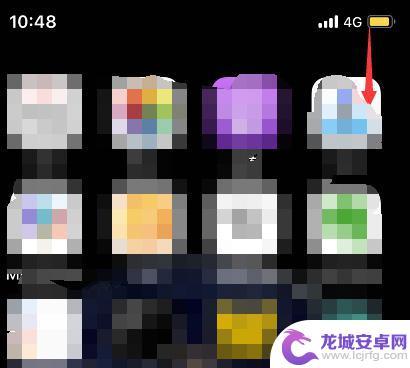
2、此时可以看到麦克风为标准模式。
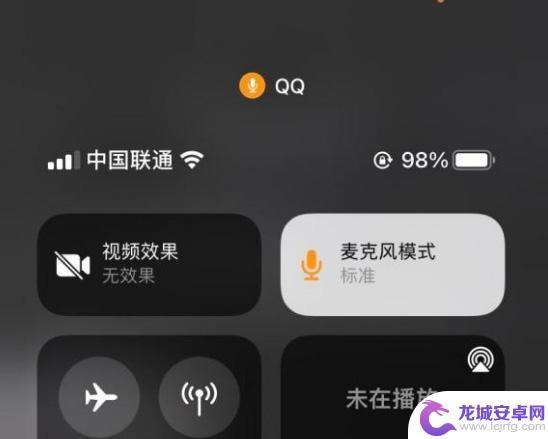
3、点击一下即可看到“标准”“语音突显”和“宽谱”三种,在自己需要的模式上点击即可勾选切换。
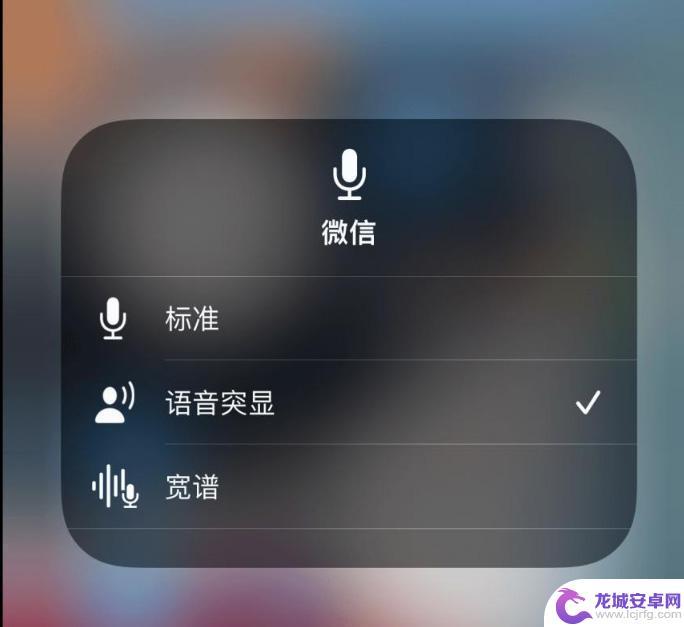
宽谱模式:麦克风可收录周围的各种声音;
语音突显模式:通过机器学习技术来识别并屏蔽环境噪音,让你说话的声音得以突显。
ios15的麦克风模式不仅可以在FaceTime中使用,也支持在微信、QQ上使用。
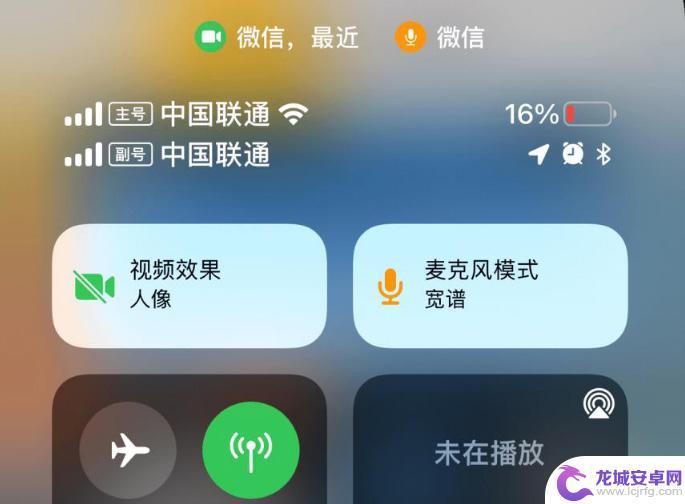
以上就是苹果手机语音宽谱怎么设置的全部内容,如果你遇到这种情况,可以根据小编的操作步骤解决,非常简单快速,一步到位。












